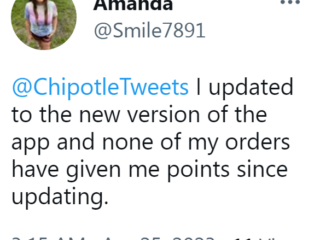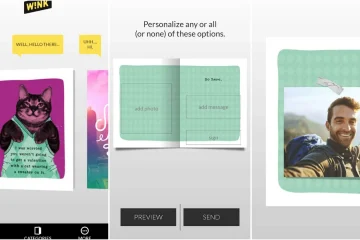Google Slide dengan cepat menjadi alat pilihan bagi banyak orang. Pilihan menunya yang mudah digunakan dan fakta bahwa itu gratis untuk digunakan pasti membantu kasusnya. Tapi tahukah Anda bahwa selain menambahkan grafik dan diagram, Anda juga bisa menyisipkan persamaan di Google Slides? Baca terus untuk mengetahui cara melakukannya.
Meskipun tidak ada template untuk memasukkan persamaan di Google Slide, Anda dapat menggunakan opsi menu yang tersedia untuk melakukannya. Dan jika Anda tidak ingin menambahkan persamaan matematika secara manual ke dalam dokumen, Anda juga dapat menggunakan add-on dari Google Workspace Marketplace untuk menyelesaikan tugas ini. Mari kita lihat lebih dekat cara melakukannya.
Catatan: Pastikan Anda masuk ke akun Google sebelum melanjutkan langkah-langkahnya.

Google Slide hadir dengan serangkaian opsi menu yang berguna. Dengan menggunakan ini, Anda dapat mengakses opsi karakter khusus untuk menambahkan persamaan dan pecahan sederhana ke presentasi Anda. Ikuti langkah-langkah di bawah untuk melakukannya.
Langkah 1: Buka Google Slide dan klik presentasi yang relevan.
Langkah 2: Dari opsi menu, klik tab Sisipkan.
Langkah 3: Lalu, klik Karakter khusus. Tindakan ini akan membuka jendela Sisipkan karakter khusus.
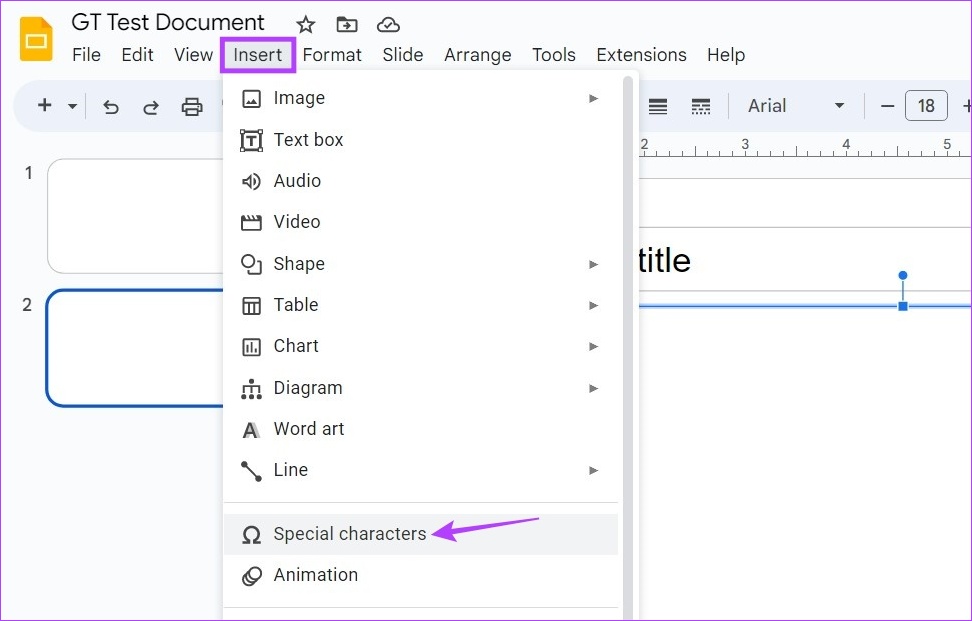
Langkah 4: Di sini, klik tarik-turun pertama dan pilih Simbol. Kemudian, klik tarik-turun kedua dan pilih Matematika.
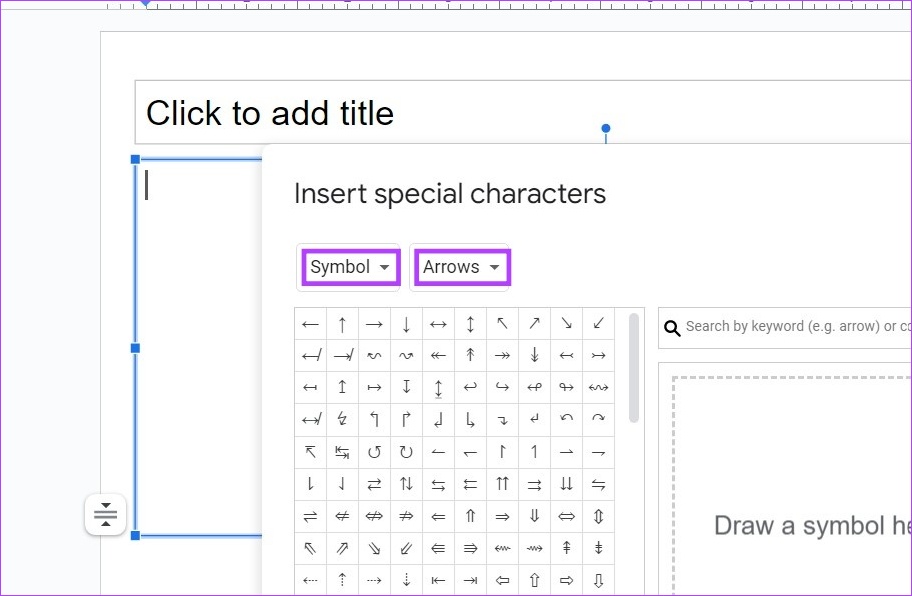
Langkah 5: Sekarang, gunakan opsi yang tersedia di sini untuk memasukkan persamaan matematika ke dalam dokumen Google Slide Anda. Anda juga dapat menggunakan keyboard untuk memasukkan angka dan huruf ke dalam persamaan.
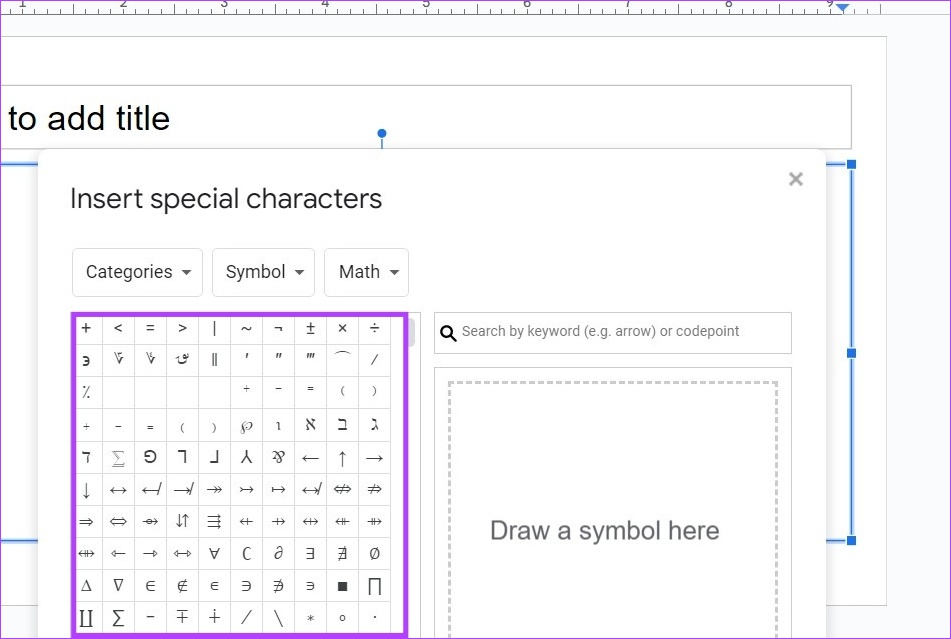
Langkah 6: Atau, Anda dapat menggunakan bilah pencarian untuk mencari simbol matematika yang ingin Anda cari tambahkan.
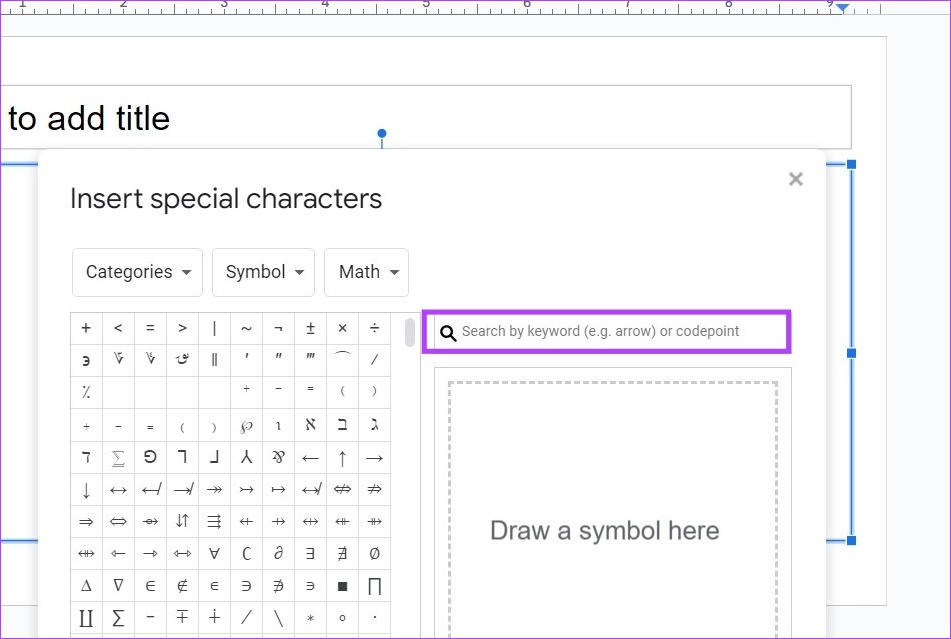
Langkah 7: Jika Anda masih kesulitan menemukan karakter yang tepat, gunakan jendela gambar untuk menggambar karakter.
Langkah 8: Kemudian, pilih kecocokan terdekat dari opsi yang terlihat.
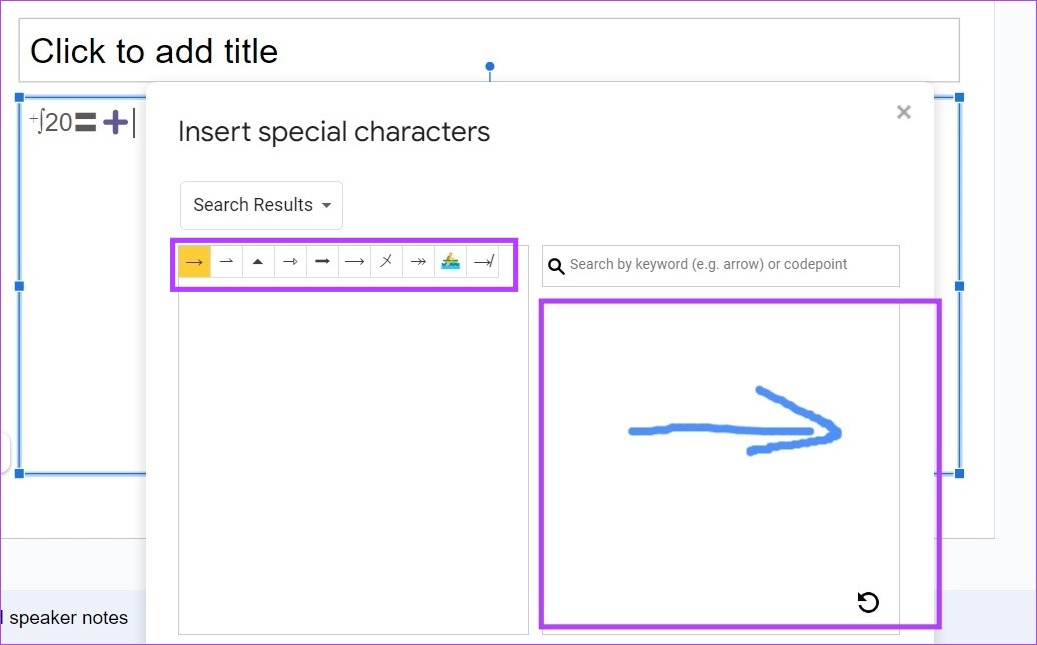
Langkah 9: Setelah selesai, klik ikon x untuk menutup jendela.
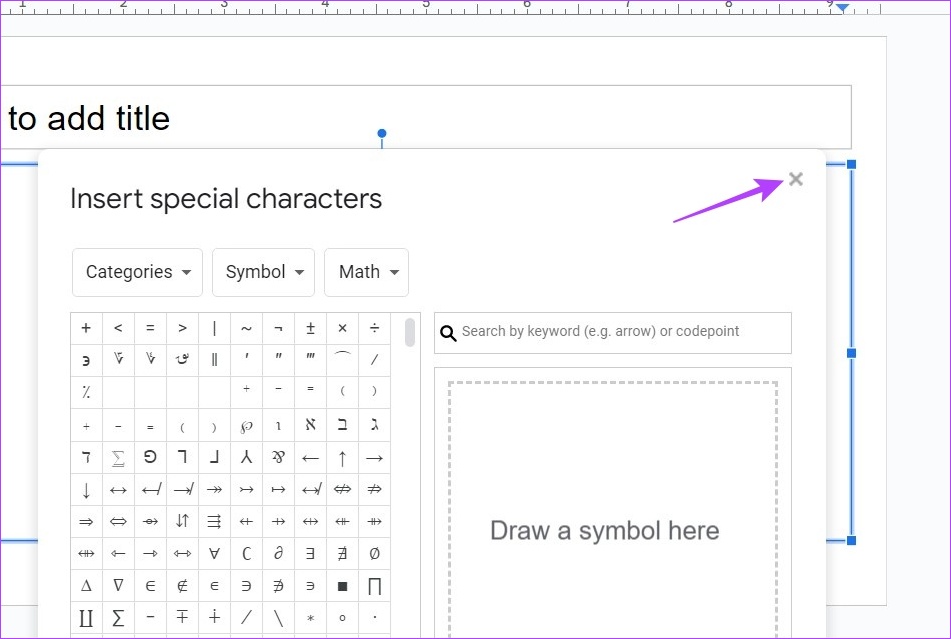
Ini akan memasukkan persamaan di Google Slides. Selain itu, jika Anda ingin menambahkan pecahan sederhana di Google Slide, gunakan keyboard untuk melakukannya. Begini caranya.
Tambahkan Pecahan ke Persamaan Anda
Langkah 1: Buka Google Slide dan klik presentasi yang relevan.
Langkah 2: Di dokumen, ketik pembilang atas pecahan Anda. Kemudian, tambahkan simbol/menggunakan keyboard perangkat Anda.
Langkah 3: Selanjutnya, tambahkan penyebut yang lebih rendah, diikuti dengan spasi atau tombol enter.
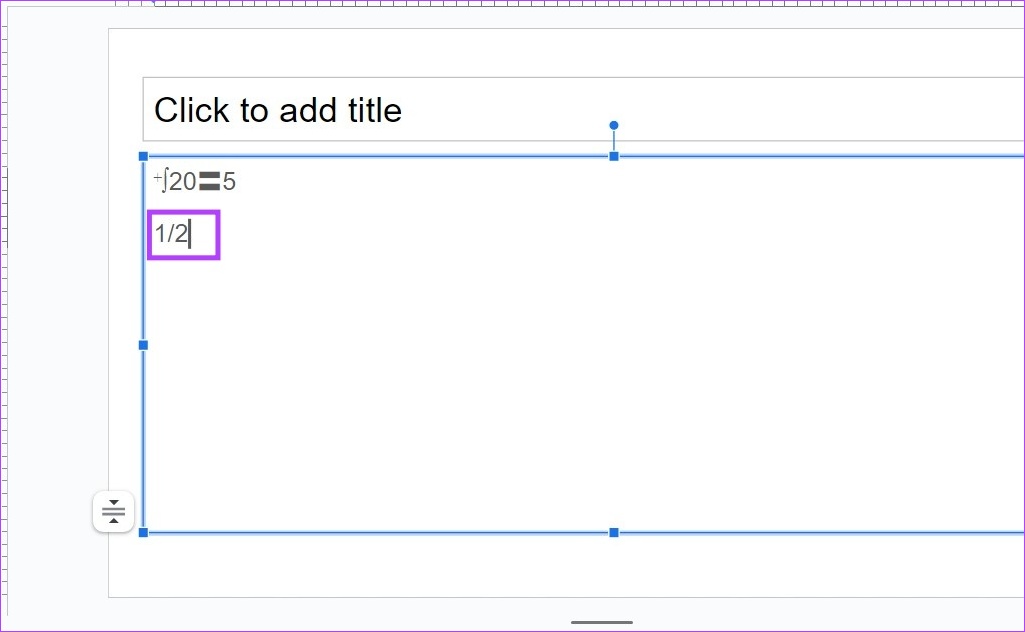
Ini akan menambahkan pecahan ke persamaan Anda dengan mengonversi teks secara otomatis ke format standar.
2. Gunakan Add-On untuk Menambahkan Persamaan Matematika di Google Slide
Selain menggunakan opsi karakter khusus, Anda juga dapat menggunakan add-on Hypatia Create untuk menambahkan persamaan matematika di Google Slide. Ini akan memungkinkan Anda untuk mendapatkan akses ke fitur dan fungsi tambahan yang mungkin tidak tersedia di menu asli Google Slide. Berikut cara melakukannya.
Langkah 1: Buka Google Slide dan buka presentasi yang ingin Anda tambahkan persamaannya.
Langkah 2: Lalu, dari opsi menu, klik Ekstensi.
Langkah 3: Di sini, klik Add-on dan pilih’Dapatkan add-on’. Tindakan ini akan membuka jendela Google Workspace Marketplace.
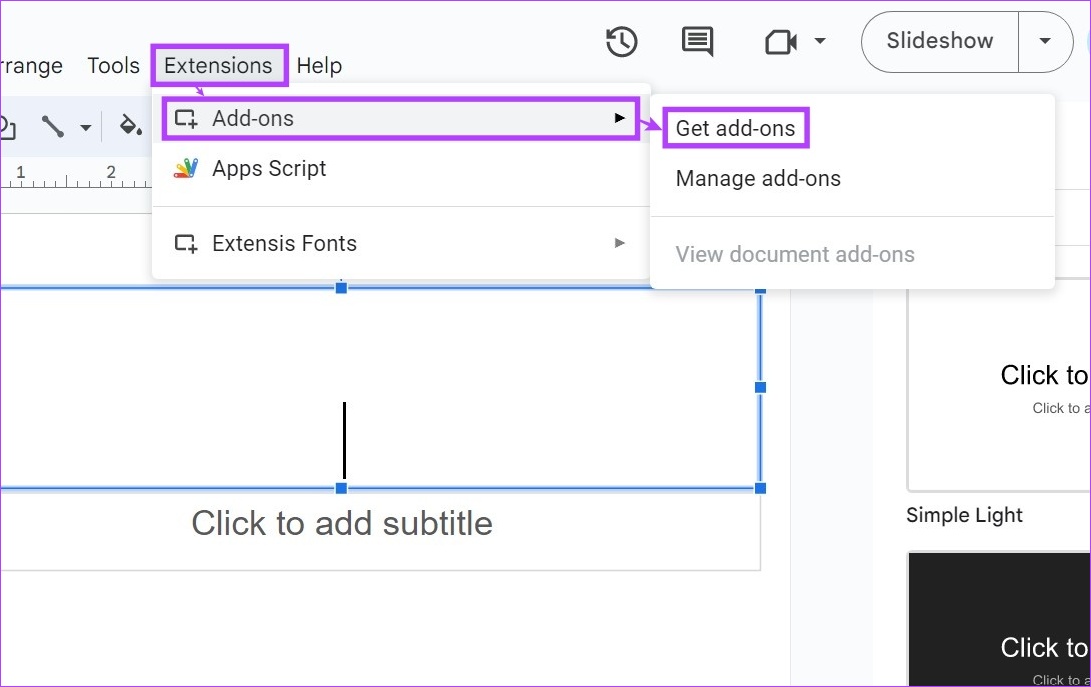
Langkah 4: Di bilah pencarian, ketik Hypatia Create dan klik add-on dari hasil pencarian.
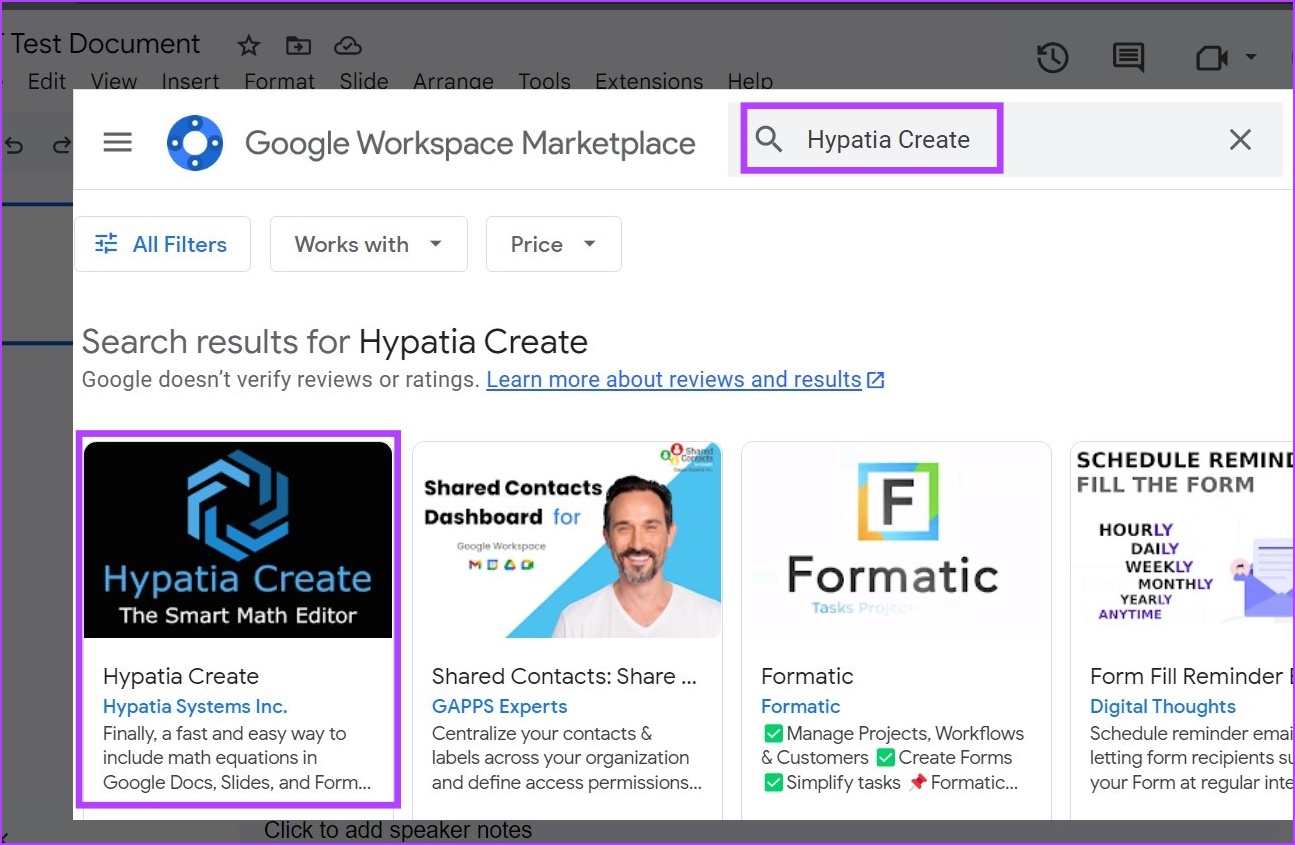
Langkah 5: Di sini, klik Instal.
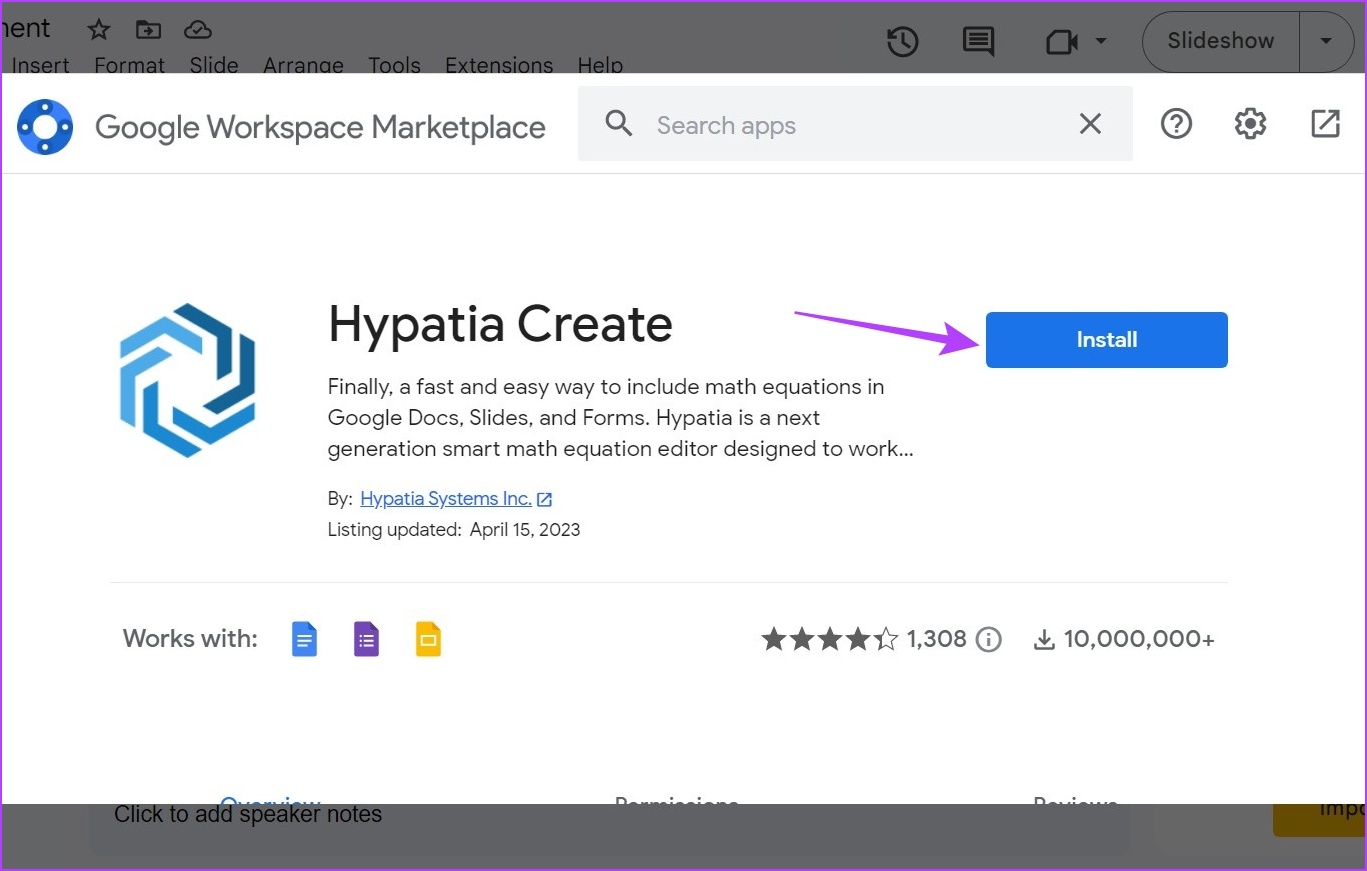
Langkah 6: Klik Lanjutkan.
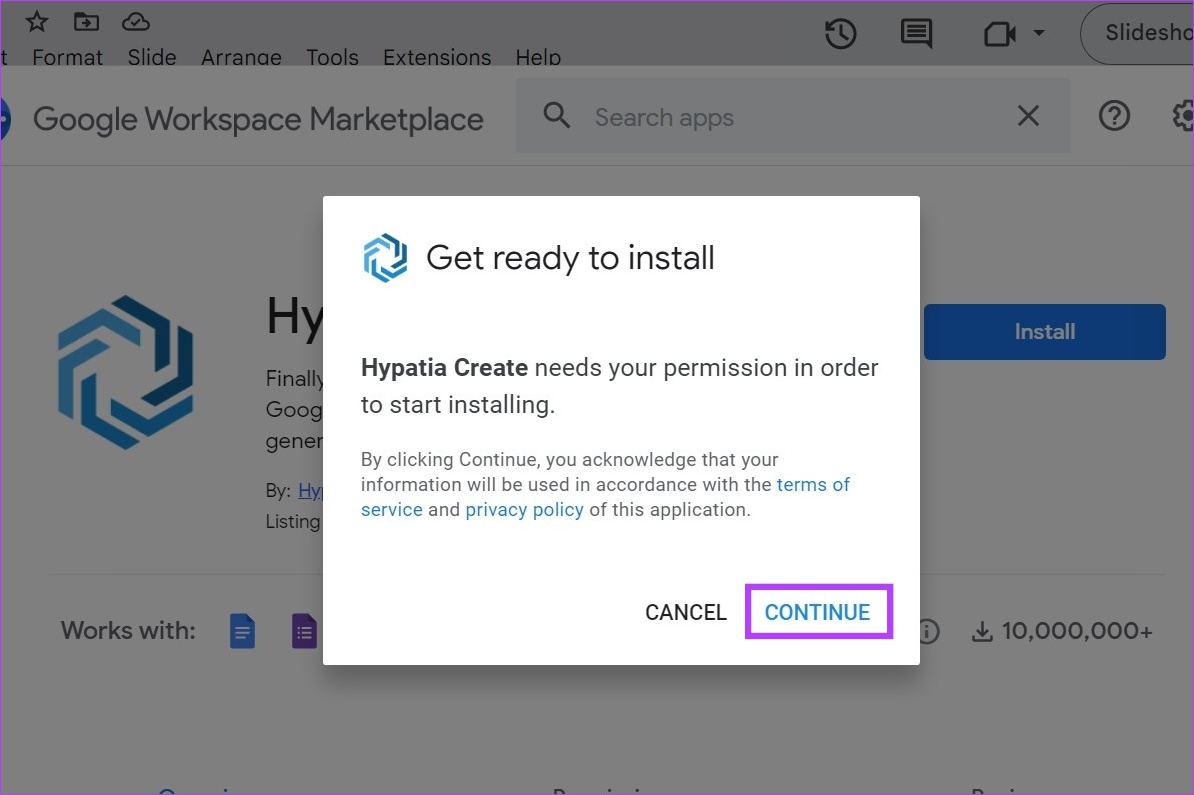
Kemudian, ikuti petunjuk di layar dan berikan semua izin yang diperlukan untuk menyelesaikan penginstalan add-on Hypatia Create. Setelah dipasang, ikuti langkah-langkah di bawah ini untuk menggunakannya.
Langkah 7: Sekarang, klik Ekstensi. Kemudian, klik Buat Hypatia.
Langkah 8: Di sini, pilih’Sisipkan/Edit Matematika’. Ini akan membuka jendela terpisah.
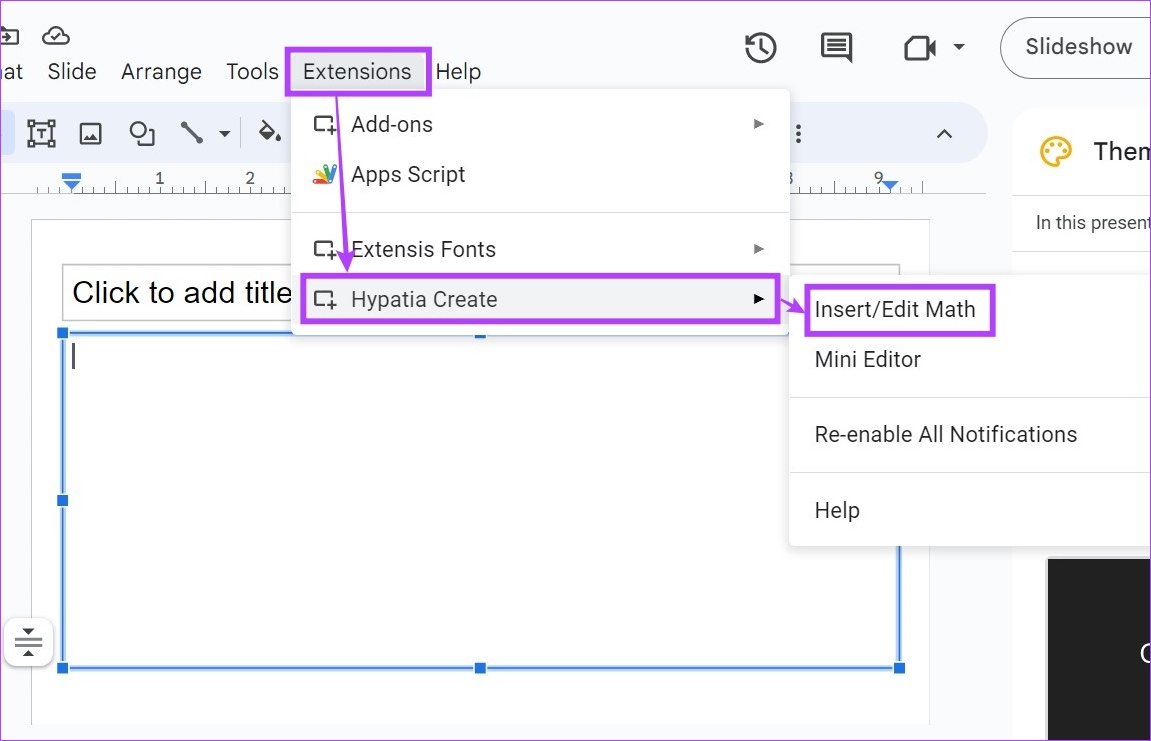
Langkah 9: Jika pop-up muncul, tutup dan klik opsi menu untuk memasukkan persamaan matematika ke dalam presentasi Anda. Dengan ini, Anda dapat menambahkan akar, simbol, dan lainnya ke persamaan Anda.
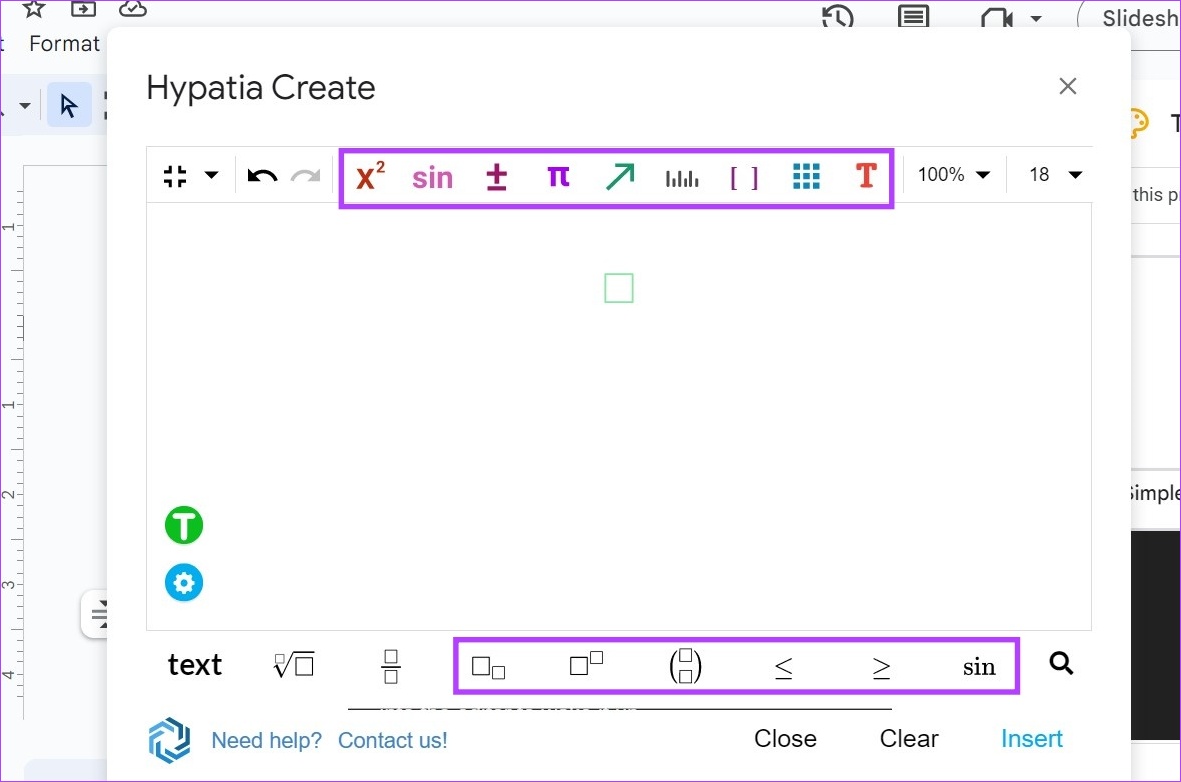
Langkah 10: Anda juga dapat menggunakan ikon pecahan khusus untuk menambahkan pecahan sederhana di Google Slide.
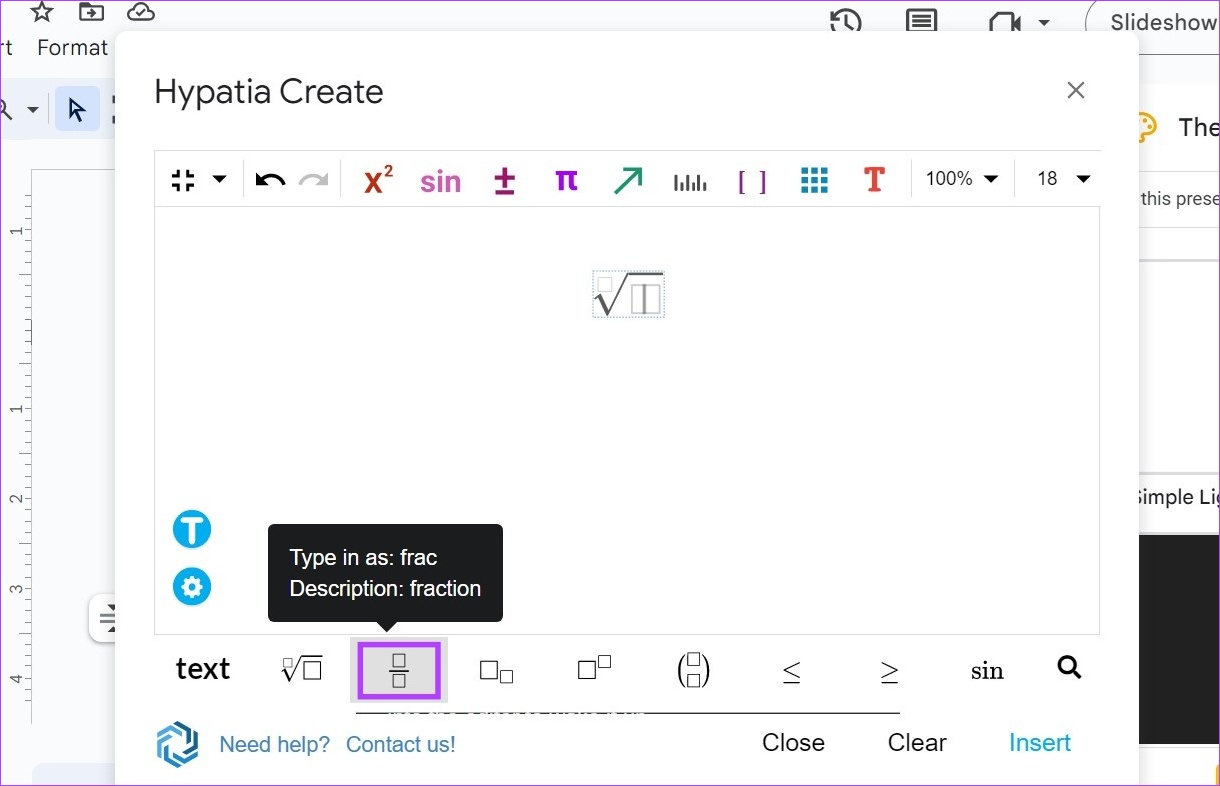
Langkah 11: Setelah selesai, klik Sisipkan.
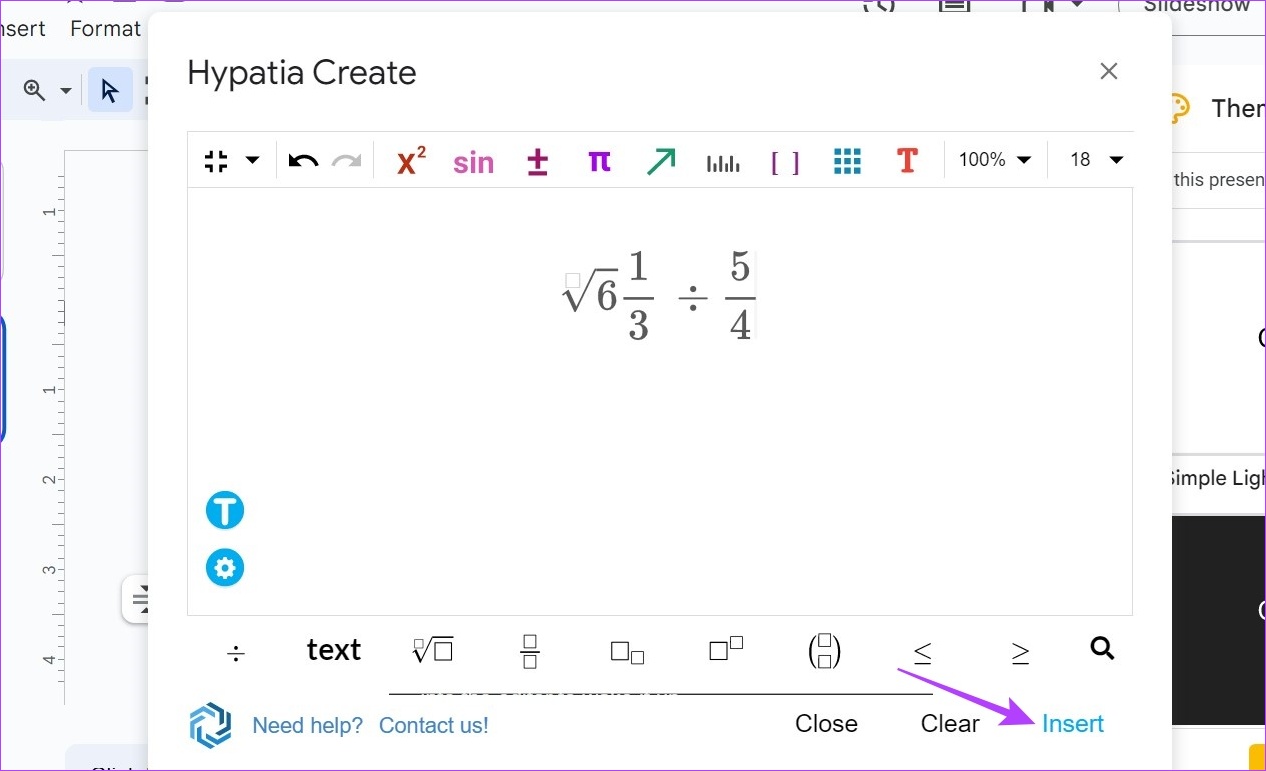
Ini akan memasukkan persamaan ke dalam Google Slide. Jika Anda ingin mengubah persamaan atau menambahkan lebih banyak persamaan, gunakan langkah-langkah di atas untuk membuka jendela Buat Hypatia sekali lagi. Tambahkan atau hapus apa yang Anda inginkan, lalu klik Sisipkan untuk menambahkan persamaan yang diperbarui ke presentasi Anda.
FAQ untuk Memasukkan Persamaan di Google Slide
1. Bisakah Anda juga menambahkan rumus kimia di Google Slide?
Ya, Anda juga dapat menulis rumus kimia di Google Docs. Gunakan langkah-langkah yang disebutkan di atas untuk menambahkan add-on MathType di Google Slide. Kemudian, dengan menggunakan add-on, tambahkan rumus kimia di Google Slides. Selain itu, Anda juga dapat menggunakan add-on ini untuk menambahkan persamaan di Google Slides.
Ya, Anda dapat menghapus persamaan dari Google Slide. Cukup buka slide yang relevan dalam presentasi dan gunakan tombol backspace atau hapus untuk menghapus persamaan.
Karena tidak ada dukungan asli yang tersedia, Anda dapat menggunakan add-on MathType atau Equation Editor ++ add-on untuk menambahkan persamaan LaTeX di Google Slide.
Menambahkan Persamaan di Google Slide
Memasukkan persamaan di Google Slide tidak pernah semudah ini dan kami harap panduan kami membantu Anda memahami prosesnya dengan lebih baik. Jika Anda menginginkan tips pemformatan lainnya, lihat artikel kami yang lain yang menjelaskan cara mengubah latar belakang dan tata letak di Google Slide.